电脑微信截图按哪个键 电脑微信截图快捷键
更新时间:2024-02-21 11:10:54作者:xiaoliu
在使用电脑微信时,经常会遇到需要截图保存聊天记录或者分享有趣的内容的情况,如何通过快捷键来进行微信截图呢?一般来说可以通过按下键盘上的“Print Screen”键来进行全屏截图,然后通过粘贴到图片编辑软件中进行裁剪。还可以使用“Alt+Print Screen”组合键来截取当前活动窗口的截图。通过这些简单的快捷键操作,可以轻松快捷地完成微信截图。
具体内容如下:
1、首先我们点击电脑桌面上安装好的微信的图标。

2、接着我们点击微信电脑版软件主界面左下角的主菜单按钮。
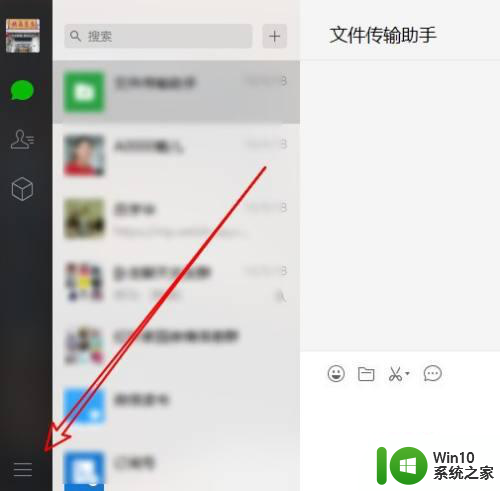
3、在弹出的菜单中点击设置的菜单项。
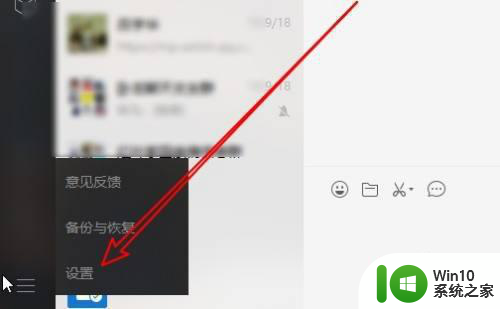
4、然后再打开它设置页面,点击快捷按键的菜单。
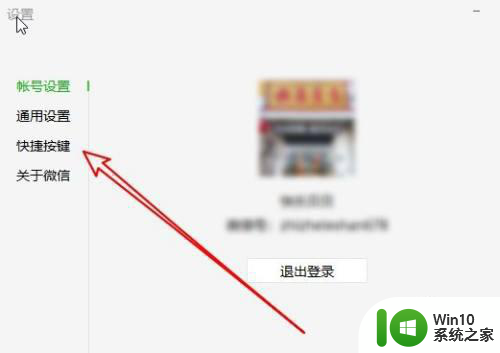
5、然后在右侧窗口点击截取屏幕的设置项。
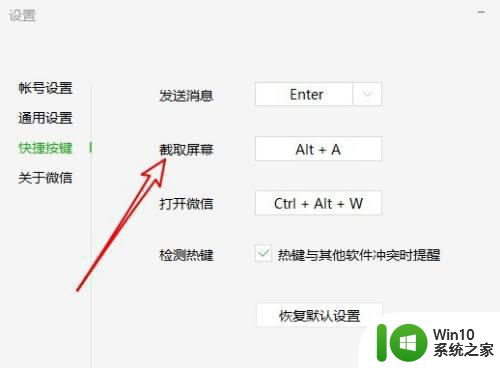
6、在弹出的窗口,我们按下截屏的快捷组合键就可以了。
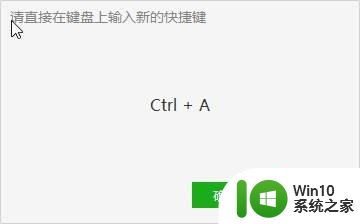
以上就是电脑微信截图按哪个键的全部内容,碰到同样情况的朋友们赶紧参照小编的方法来处理吧,希望能够对大家有所帮助。
电脑微信截图按哪个键 电脑微信截图快捷键相关教程
- 微信截图全屏快捷键是什么 微信截全屏的快捷键是哪个
- 微信截图快捷键ctrl加S是什么意思 电脑微信截图快捷键是哪个键
- 电脑快捷键截图是哪个键 如何使用电脑按键自由截图
- 键盘快捷截屏按哪个键 怎样使用电脑键盘的截图快捷键
- 电脑表格截图快捷键是哪个 excel截图快捷键是哪个键
- 电脑截图按什么快捷键 电脑截图按什么快捷键 Windows系统
- 怎么截全屏电脑快捷键 电脑全屏截图快捷键是哪个
- 电脑键盘哪个是截图键 电脑键盘截图快捷键的操作方法
- 电脑网页截图快捷键是哪个 网页截图快捷键ctrl加什么
- thinkpad电脑截图快捷键是哪个 thinkpad截图快捷键是什么
- 微信有截屏快捷键吗 微信截屏快捷键怎么设置
- 联想截图快捷键怎么设置 联想电脑截屏快捷键是哪个
- U盘装机提示Error 15:File Not Found怎么解决 U盘装机Error 15怎么解决
- 无线网络手机能连上电脑连不上怎么办 无线网络手机连接电脑失败怎么解决
- 酷我音乐电脑版怎么取消边听歌变缓存 酷我音乐电脑版取消边听歌功能步骤
- 设置电脑ip提示出现了一个意外怎么解决 电脑IP设置出现意外怎么办
电脑教程推荐
- 1 w8系统运行程序提示msg:xxxx.exe–无法找到入口的解决方法 w8系统无法找到入口程序解决方法
- 2 雷电模拟器游戏中心打不开一直加载中怎么解决 雷电模拟器游戏中心无法打开怎么办
- 3 如何使用disk genius调整分区大小c盘 Disk Genius如何调整C盘分区大小
- 4 清除xp系统操作记录保护隐私安全的方法 如何清除Windows XP系统中的操作记录以保护隐私安全
- 5 u盘需要提供管理员权限才能复制到文件夹怎么办 u盘复制文件夹需要管理员权限
- 6 华硕P8H61-M PLUS主板bios设置u盘启动的步骤图解 华硕P8H61-M PLUS主板bios设置u盘启动方法步骤图解
- 7 无法打开这个应用请与你的系统管理员联系怎么办 应用打不开怎么处理
- 8 华擎主板设置bios的方法 华擎主板bios设置教程
- 9 笔记本无法正常启动您的电脑oxc0000001修复方法 笔记本电脑启动错误oxc0000001解决方法
- 10 U盘盘符不显示时打开U盘的技巧 U盘插入电脑后没反应怎么办
win10系统推荐
- 1 萝卜家园ghost win10 32位安装稳定版下载v2023.12
- 2 电脑公司ghost win10 64位专业免激活版v2023.12
- 3 番茄家园ghost win10 32位旗舰破解版v2023.12
- 4 索尼笔记本ghost win10 64位原版正式版v2023.12
- 5 系统之家ghost win10 64位u盘家庭版v2023.12
- 6 电脑公司ghost win10 64位官方破解版v2023.12
- 7 系统之家windows10 64位原版安装版v2023.12
- 8 深度技术ghost win10 64位极速稳定版v2023.12
- 9 雨林木风ghost win10 64位专业旗舰版v2023.12
- 10 电脑公司ghost win10 32位正式装机版v2023.12